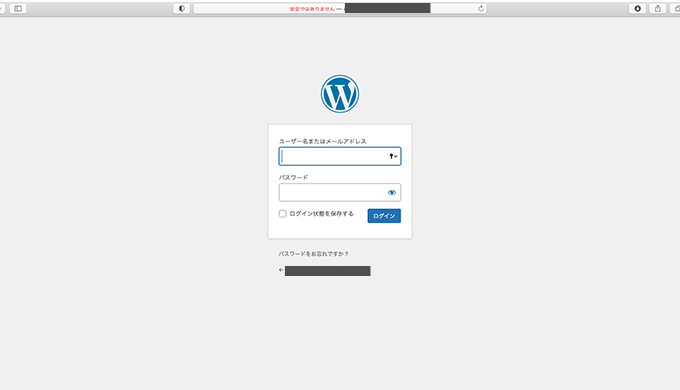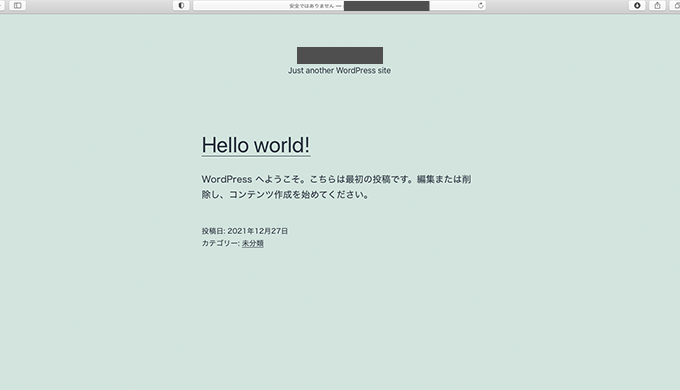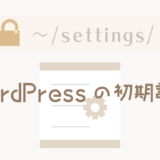エックスサーバーにドメインを追加したいカメ
エックスサーバーにドメインを追加したいカメ
 学び続けるウサギ
学び続けるウサギ
 エックスサーバーにドメインを追加したいカメ
エックスサーバーにドメインを追加したいカメ
- お名前.comでドメイン取得
- エックスサーバーでドメイン追加
- エックスサーバーでWordPressインストール
今回はWordPressブログをもう一つ作るためにエックスサーバーにお名前.comでドメインを取得して追加する方法についてご紹介していきたいと思います。
目次
①お名前.comでドメインを取得する
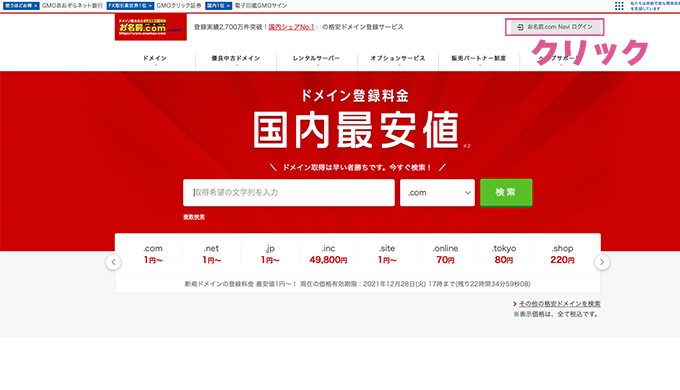
まずはお名前.comのWebサイトを開きます。
私の場合は、すでにアカウントを作ってある状態なので右上のお名前.com navi ログインをクリックします。
アカウントをまだ作っていない方は、上記のドメイン検索バーで、希望のドメイン名を検索してから先に進んだ後でもアカウント登録できます。
希望のドメイン名を入力する
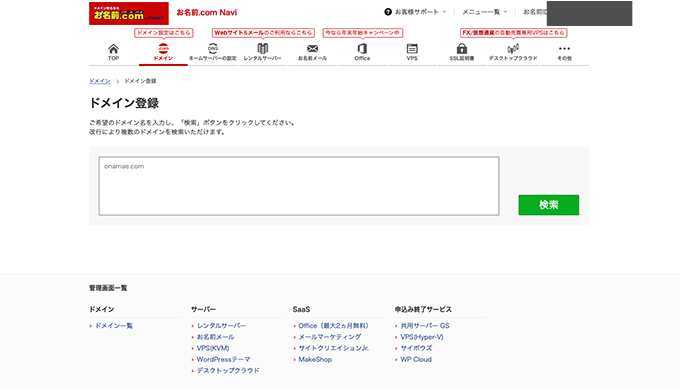
ドメインのタブをクリックしてドメイン登録画面を開き希望のドメイン名を検索します。

.comなどのドメインに空きがあればチェックマークを入れて、サーバー選択でエックスサーバーを使いたいので下の方へスクロールします。
オススメされるレンタルサーバーを利用しないにチェック
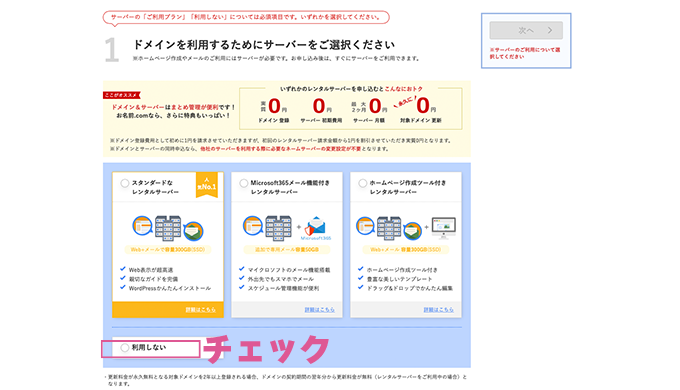
おすすめされるお名前.comなどのレンタルサーバーを利用しないにチェックしてから、右上のお申し込みへ進む(次へ)ボタンをクリックします。
利用予定のレンタルサーバー(エックスサーバー)をチェック
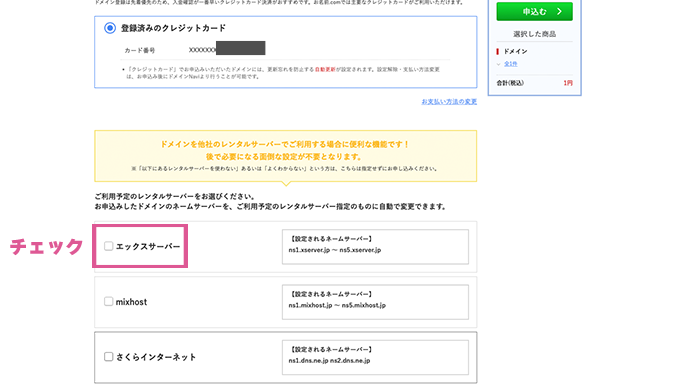
利用予定のレンタルサーバー(エックスサーバー・mixhost・さくらインターネットなど )があればチェックすると、ネームサーバーの設定を自動で変更してくれるので手間が省けて楽ですね。
エックスサーバーを選択して申し込みます。
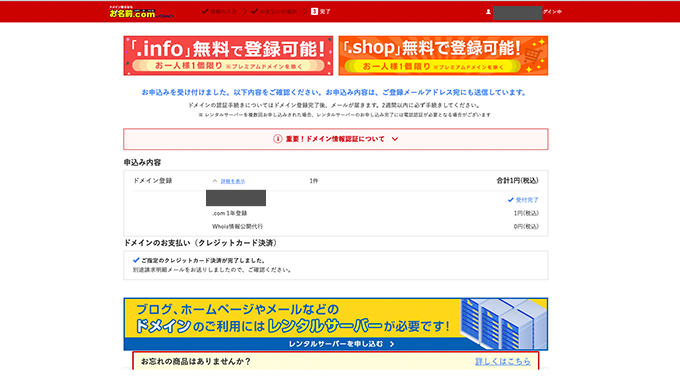
ドメイン取得完了です。メールが届いているので確認しておきます。
次にエックスサーバーに紐付けしていきたいと思います。
②エックスサーバーのサーバーパネルにログインする
エックスサーバーのサーバーパネルにログインします。
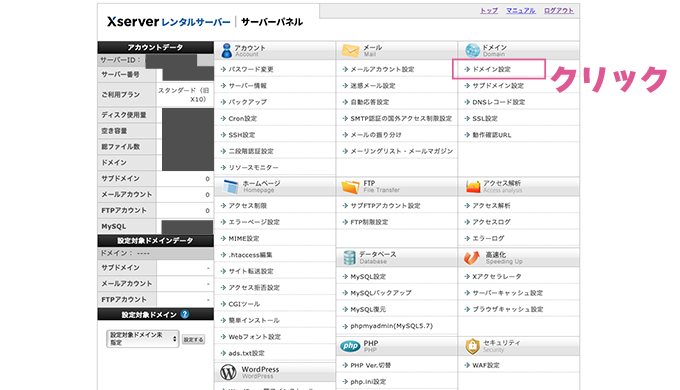
サーバーパネル右上のドメインの欄のドメイン設定をクリックします。
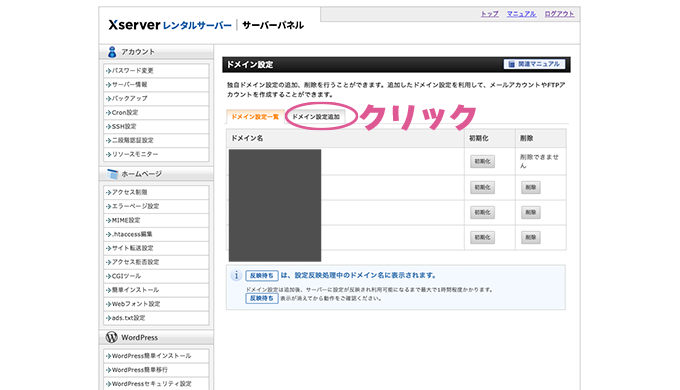
ドメイン設定一覧の右側のタブのドメイン設定追加をクリックします。
お名前.comで取得したドメイン名を入力する

先ほどお名前.comで取得したドメインを追加します。
下の2つの項目はチェックされたままでOKです。
ドメインを入力したら確認画面へ進むをクリックします。
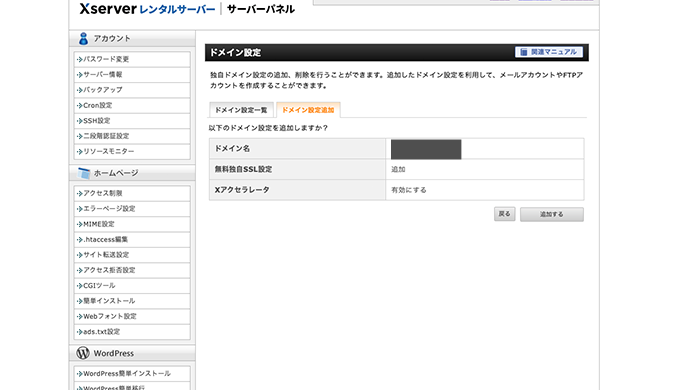
追加するをクリックして登録完了です。
「無料独自sslが失敗しました」と出た場合は、ネームサーバーの変更がまだ反映されていない可能性があります。
ドメイン登録後はサーバーに反映されるまで時間(1時間程度)がかかります。(数時間〜24時間程度かかる場合もあります)
 待っているカメ
待っているカメ

試しにすぐクリックしてみましたが見れないですね。
気長に待ちましょう。
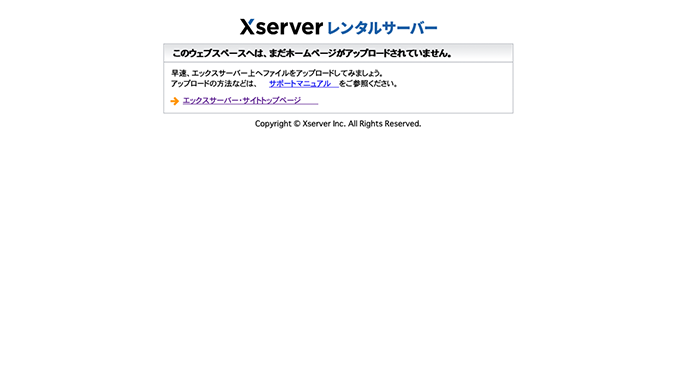
1時間くらいかけてようやく利用可能になりました。
次に、WordPressブログを立ち上げるためにWordPressをインストールしていきます。
③エックスサーバーでWordPress(ワードプレス )をインストール
WordPressをインストールしていきます。

Xserverのサーバーパネルの左側のバーの下の方にあるWordPress欄のWordPress簡単インストールをクリックします。
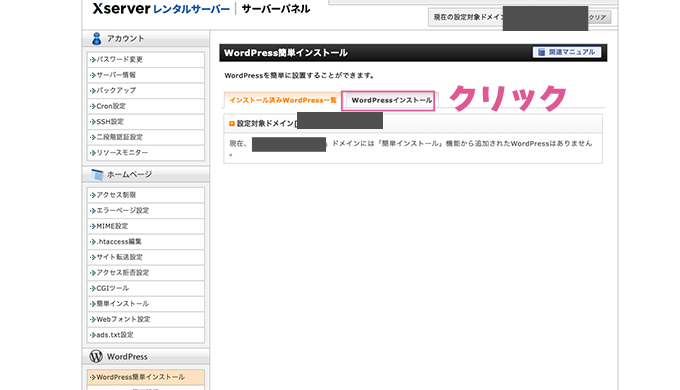
WordPress簡単インストール欄の右側のタブのWordPressインストールをクリックします。
WordPressの必要情報を入力する
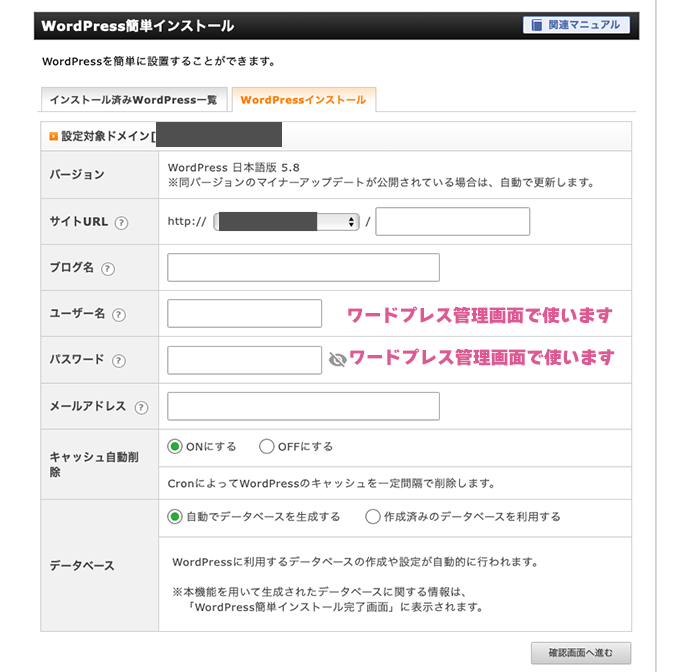
サイトURLが正しいことを確認してから
・ブログ名
・ユーザー名(ワードプレスログインのユーザー名)
・パスワード名(ワードプレスログインのパスワード名)
・メールアドレス
を入力して確認画面に進むをクリックします。
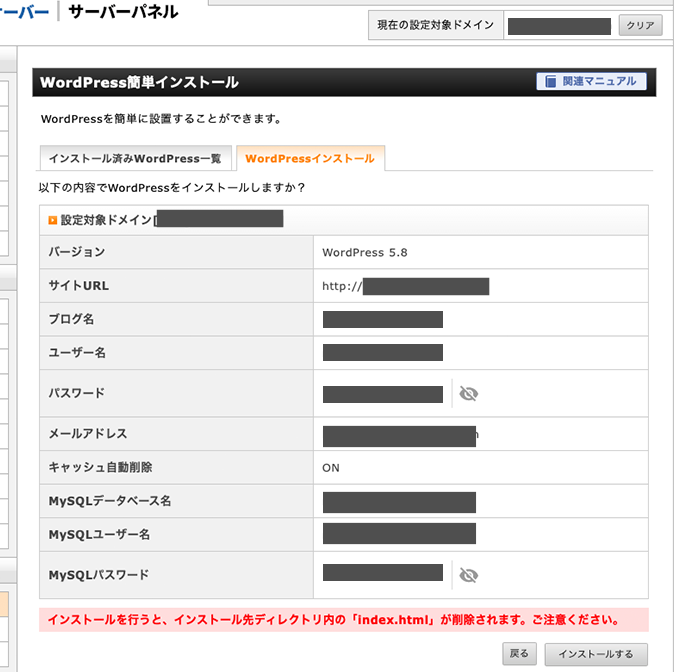
インストールするをクリックしてWordPressのインストールが完了です。

上記の画面はワードプレスの管理画面へのログインや編集で必要なのでメモっておきます。
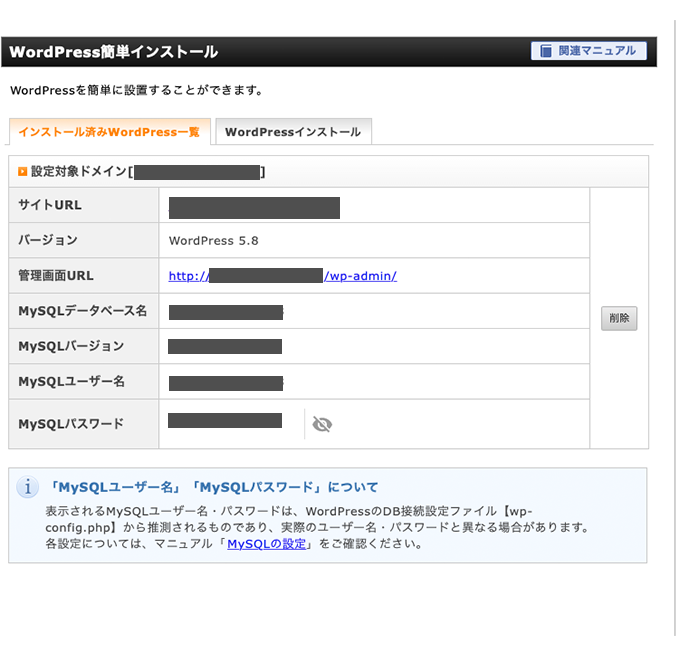
インストール済みWordPress一覧にちゃんと反映されていますね。
これでWordPressのWebサイトとWordPressの管理画面へアクセスすることができます。
- WordPress管理画面へ
- WordPressサイト
ワードプレス管理画面へのアクセスはサイトURLの後に/wp-admin/をつけるといけます。
※上記図の右側のWordPressサイトデザインはテーマのアップデートによって都度変わります。
 WordPressブログを追加できたカメ
WordPressブログを追加できたカメ
まとめ:気軽にドメインを追加してブログを運営していこう!
今回は、WordPressブログをもう一つ作るためにエックスサーバーにドメインを追加する方法についてご紹介してきました。
一回エックスサーバーなどのレンタルサーバーを契約してしまえば、他社であるドメイン会社のお名前.comなどでお得なドメインを作っても紐付けするだけなのでとても簡単ですね。
そしてお名前.comのドメインの紐付けも、エックスサーバーなどではネームサーバーをわざわざ書き直しする必要がなく自動設定できるので楽です。
WordPressブログを追加しようと思われている方に、少しでもお役に立ちましたら幸いです。
エックスサーバーでブログを始めたい方はエックスサーバーでのWordPressブログの始め方の記事を参考にしてみてください。